1、打开开始菜单,点击windows系统,运行。

2、弹出对话框,输入gpedit.msc,点击确定。

3、弹出对话框,展开计算机配置,windows设置。
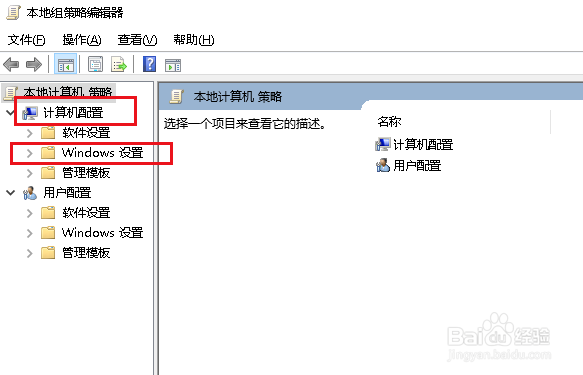
4、再展开安全设置。

5、再展开本地策略。

6、选中安全选项。

7、双击右侧,用户账户控制:以管理员批准模式运行所有管理员。

8、弹出对话框,点击已启用,确定。

9、重启电脑,设置完成。

时间:2024-10-12 17:10:38
1、打开开始菜单,点击windows系统,运行。

2、弹出对话框,输入gpedit.msc,点击确定。

3、弹出对话框,展开计算机配置,windows设置。
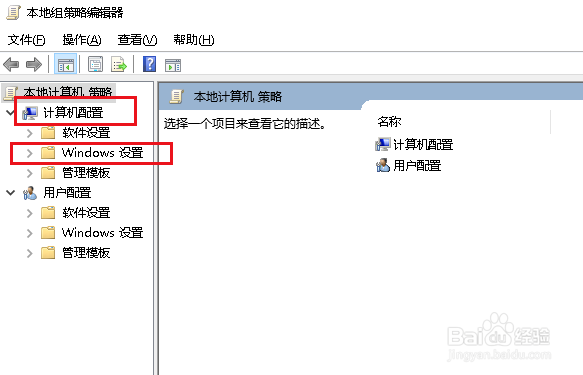
4、再展开安全设置。

5、再展开本地策略。

6、选中安全选项。

7、双击右侧,用户账户控制:以管理员批准模式运行所有管理员。

8、弹出对话框,点击已启用,确定。

9、重启电脑,设置完成。

